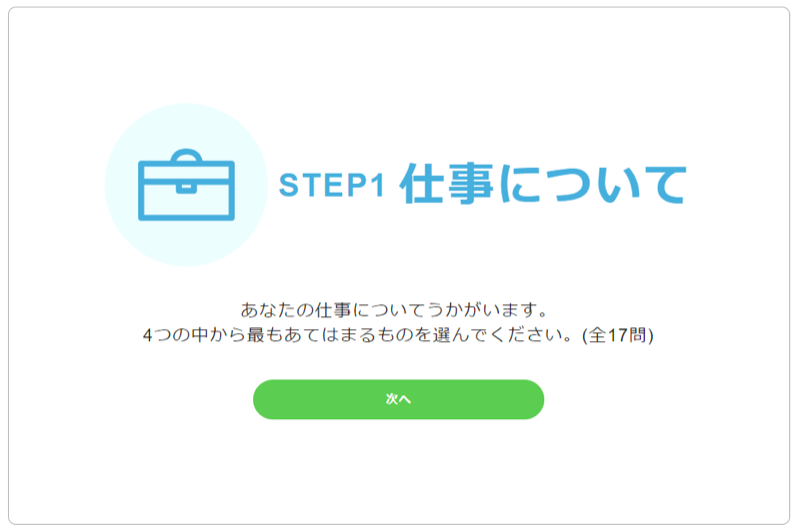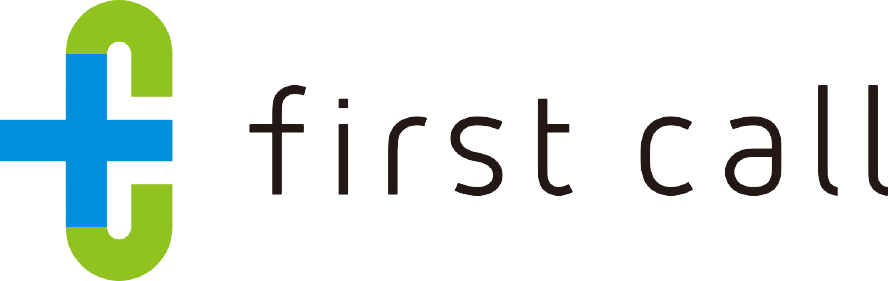注意事項
◆対応端末
Web(PC/スマートフォン)
※紙でのご用意はありません。また現時点では日本語のみの対応となっています
※アプリ:ご利用対象外
◆対応ブラウザ
<PC>
・Google Chrome 最新版
・Mozilla Firefox 最新版
<スマートフォン>
・Android:Google Chrome 最新版
・iPhone:Safari 最新版
<タブレット>
・iPad:Safari 最新版
※アクセス時エラーが生じた場合まずブラウザの確認をお願いします
◆非対応ブラウザ
上記対応ブラウザ以外のブラウザ。
1.ストレスチェック受検の流れ
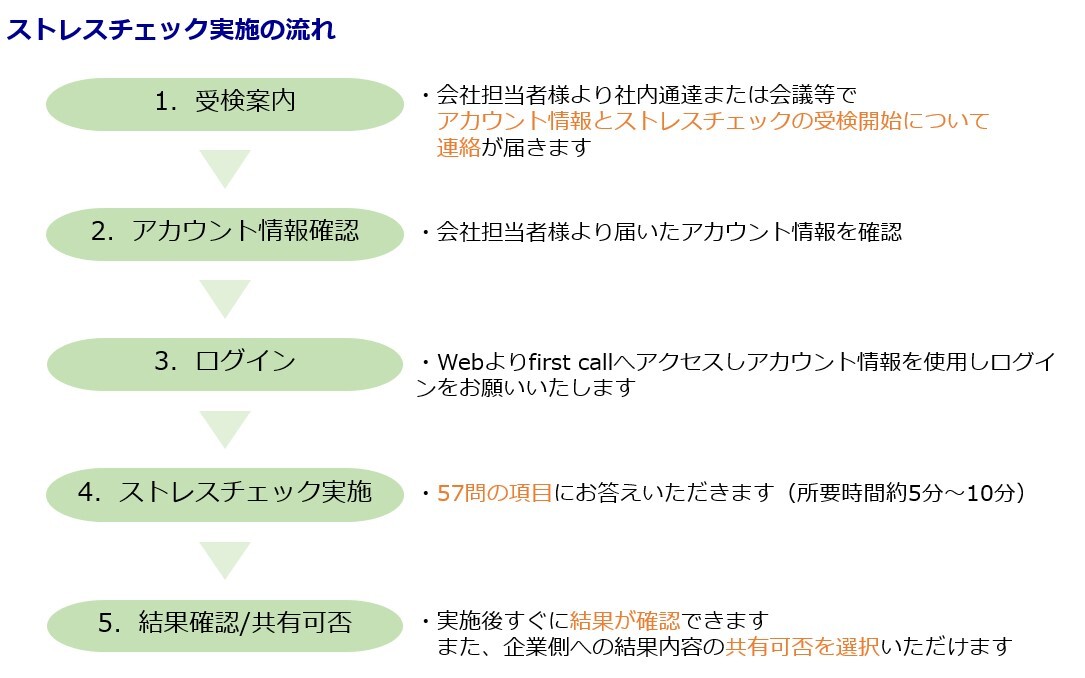
2.アカウント情報の確認
担当者よりログインに必要となる「メールアドレス」と「パスワード」が社内通知、または書面等で共有されます。
3.アカウントの確認
各アカウント情報は所属企業の【クーポンコード頭3文字】と【ご自身の従業員ID】が含まれています。下記オレンジの部分がご自身のものであることを確認のうえ、ご利用ください。

4.ログイン
ログイン用URL:
https://www.firstcall.md/Account/Login
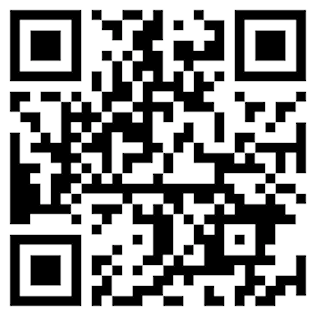
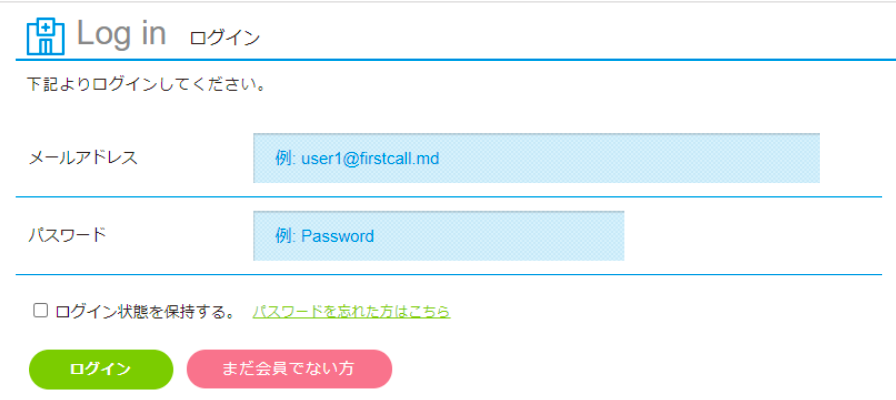
5.パスワード変更
初期パスワードは初回ログイン時のみ利用いただけます。
※必ず、ご自身専用パスワードを設定し、お忘れないようお願いします
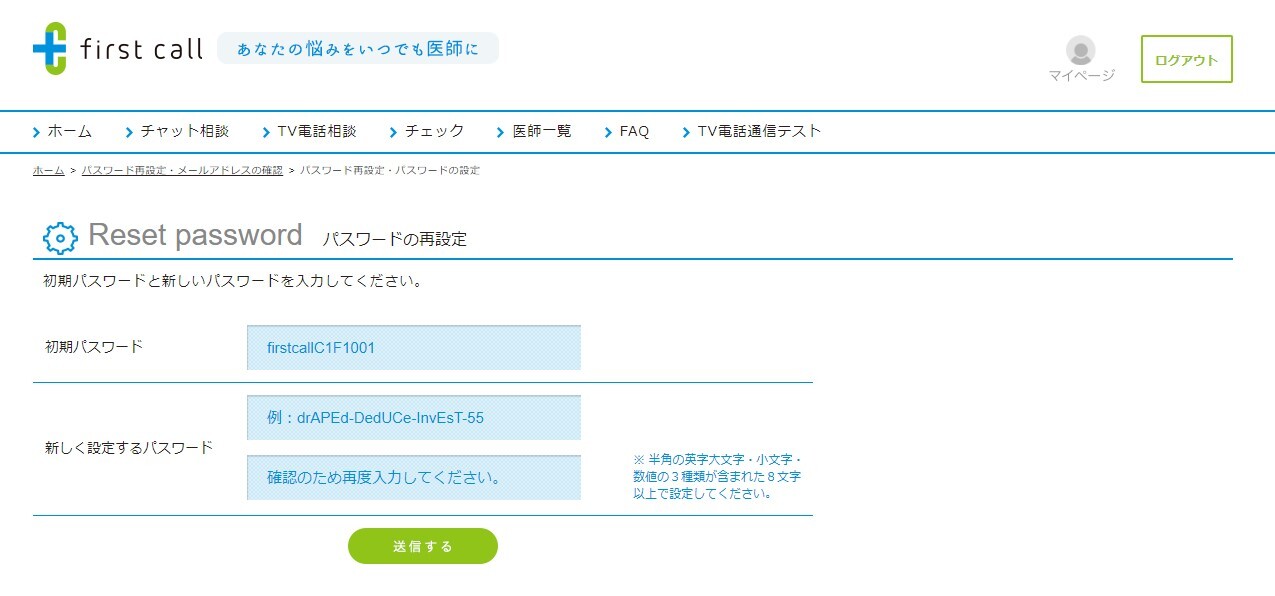
6.ログイン完了
ホーム画面が表示されます。
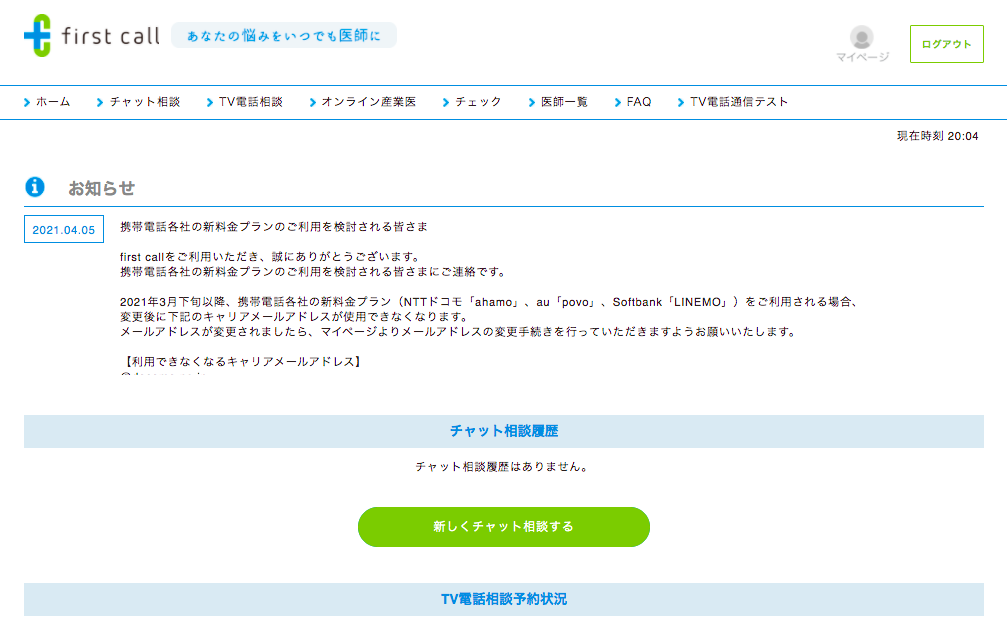
7.ストレスチェック受検画面へ
7-1.画面上部の「ストレスチェック」を押下
7-2.「ストレスチェックを開始する」を押下
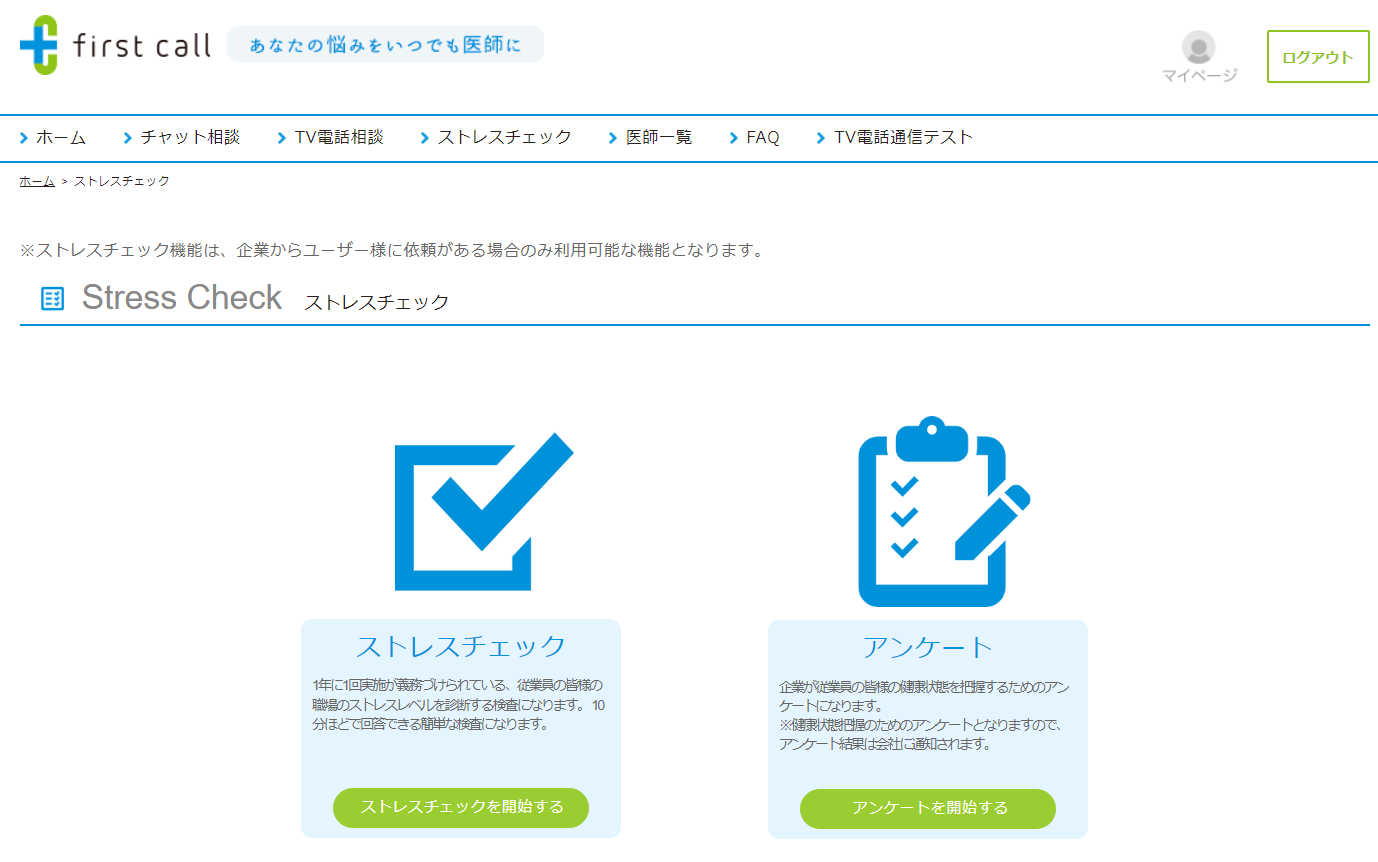
7-3.ストレスチェック受検期限を確認し「受検する」を押下
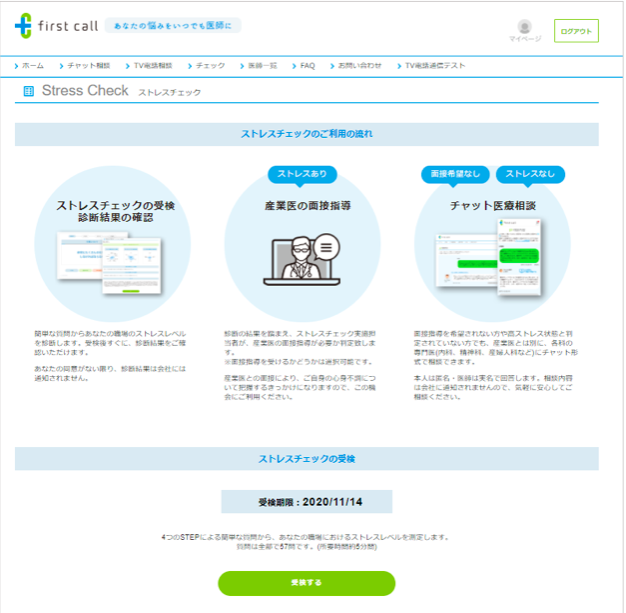
8.本人認証
本人確認のため、「生年月日」と「従業員ID」の入力が必要となります。
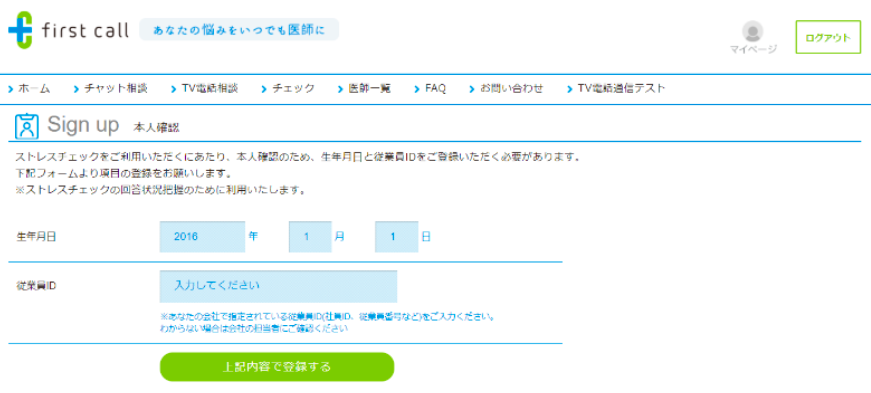
9.受検開始
全57問あります。